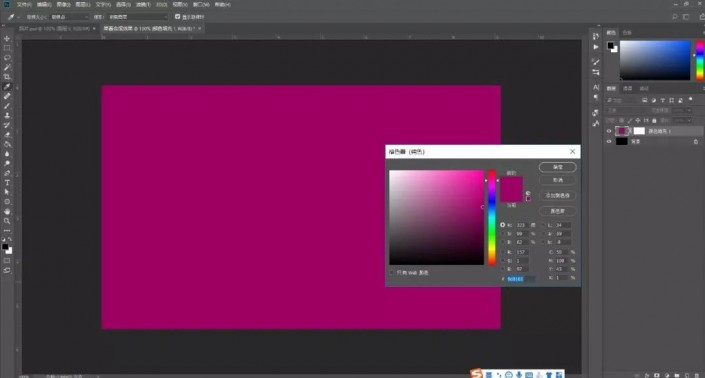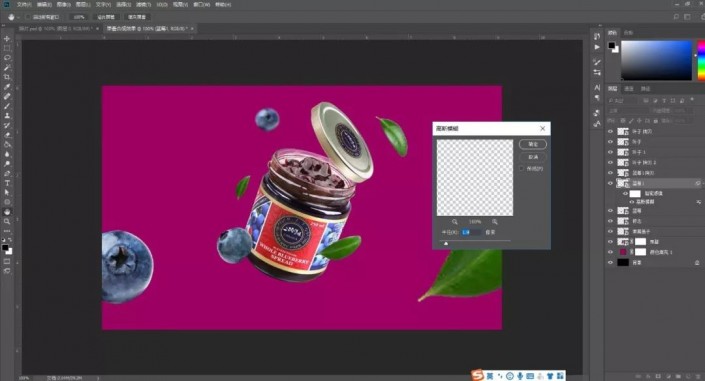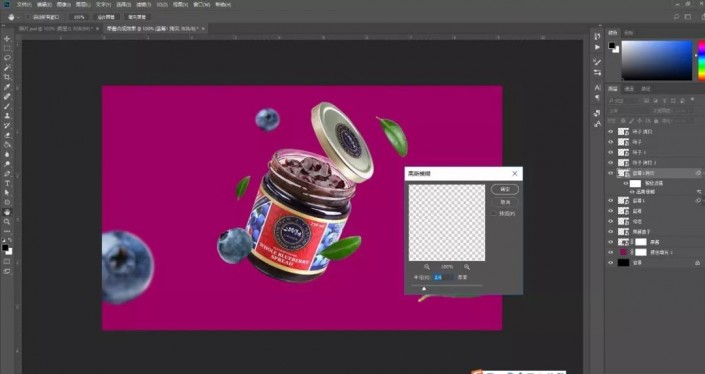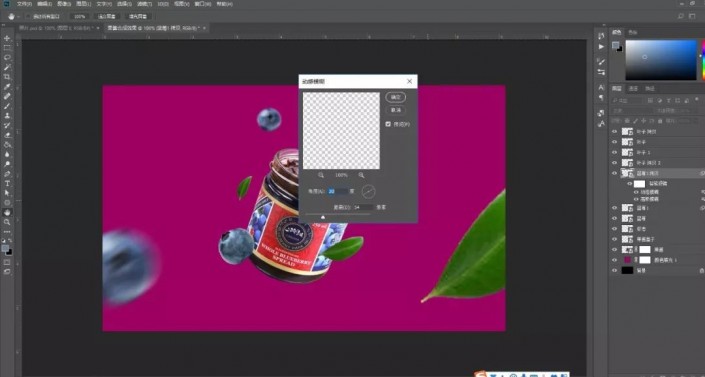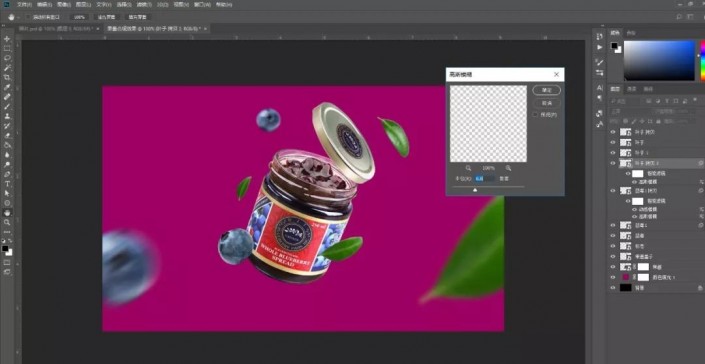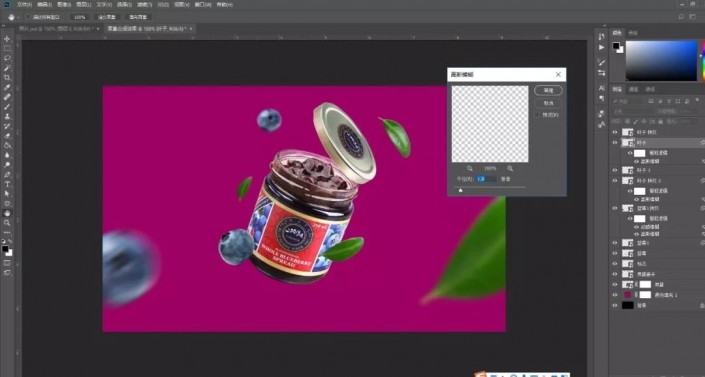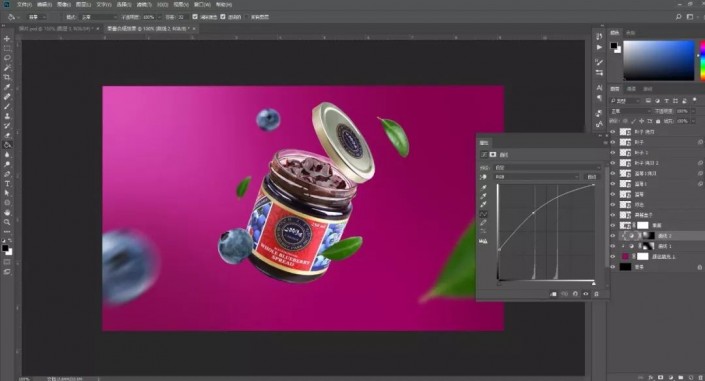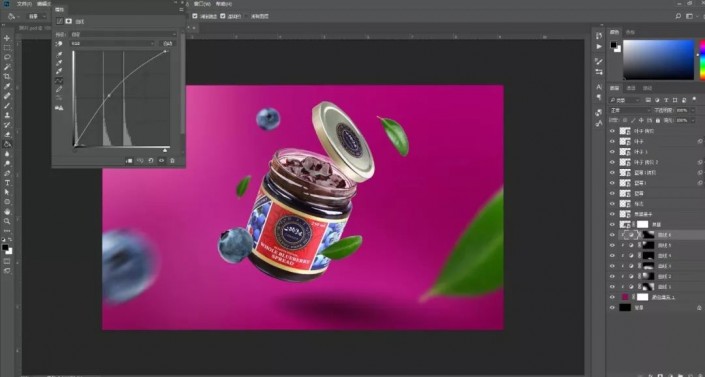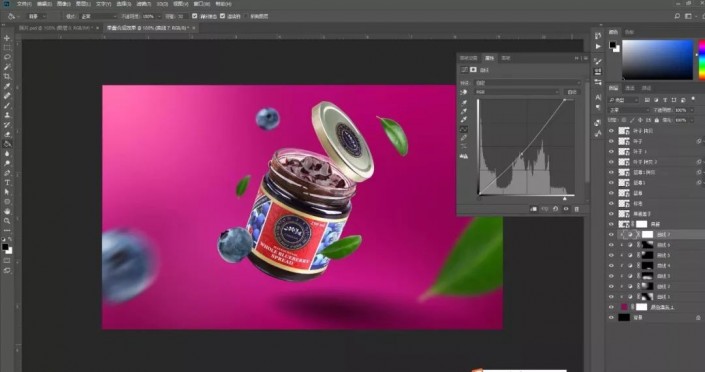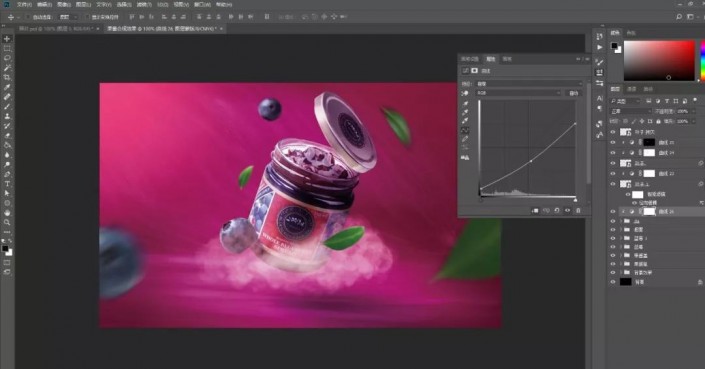食品美工,超详细的蓝莓果酱美工教程(4)
本篇教程通过PS合成一张蓝莓果酱产品,经常买东西的同学们一定会被图片中的食物所吸引,那么令人有购买欲的真的是食物吗?在你没有买过该产品的情况下,宣传页的图片是首先给我们参考的,只有产品设计好,才会激起人的购买欲,教程手把手教同学们设计一款蓝莓果酱的宣传海报,相信同学们可以通过教程学到更多知识。
效果图:
素材:






操作步骤:
1.打开【PS】,新建画布,新建图层,填充背景颜色,置入素材并调整好位置。
2.给远处的蓝莓添加【高清模糊】效果。
3.给另外一个蓝莓添加【高清模糊】效果,然后添加【动感模糊】效果,具体效果如图所示。
4.接下来就给叶子添加模糊效果,具体效果如图所示。
5.给背景颜色图层添加【曲线】调整图层并创建剪贴蒙版http://www.16xx8.com/tags/38847/,反向蒙版,选择画笔工具进行涂抹。
6.新建【曲线】调整图层,创建剪贴蒙版http://www.16xx8.com/tags/38848/,反向蒙版,选择【渐变工具】-【径向渐变】制造出光照效果。
7.添加【曲线】调整图层,反向蒙版,选择画笔工具进行涂抹。
8.添加【曲线】调整图层,创建剪贴蒙版,反向蒙版,选择画笔工具涂抹出果酱的阴影部分,具体效果如图所示。
9.新建曲线调整图层,反向蒙版,使用画笔进行涂抹加深照射效果。
10.添加【曲线】调整图层,调整整体背景效果。
11.置入纹理素材,图层混合模式为【柔光】创建剪贴蒙版。
12.背景部分处理好后,编组命名。给果酱添加【曲线】调整图层,反向蒙版,使用画笔调整果酱的明亮度。
13.新建【曲线】调整图层,调整右侧的明亮度。
14.添加【曲线】调整图层,反向蒙版,提亮左侧的亮度。
15.继续添加【曲线】调整图层,加深果酱左侧的明亮度。
16.添加【曲线】调整图层,反向蒙版,使用画笔涂抹出旁边蓝莓的阴影效果,具体效果如图所示。
17.添加【曲线】调整图层提亮果酱的明亮度。
18.添加【色彩平衡】和【可选颜色】图层样式调整图层调整果酱的整体效果。
19.给果酱的盖子添加【色彩平衡】图层样式调整盖子的颜色。
20.新建【曲线】调整图层,反向蒙版,调整盖子的明暗关系。
21.新建剪贴空白图层,图层混合模式为【颜色】,使用画笔在盖子上进行涂抹,调整盖子的色调,具体效果如图所示。
22.添加【曲线】调整图层,提亮盖子的边缘处。
23.给果酱旁边的蓝莓添加【曲线】调整图层,使用画笔调整好明暗关系。
24.给蓝莓添加【色彩平衡】图层样式调整蓝莓的色调。
25.添加【曲线】调整图层,降低果酱上边蓝莓的亮度,然后添加【色彩平衡】调整果酱的色调。
26.置入烟雾素材,图层混合模式为【滤色】,然后复制一层,调整好位置。
 27.给烟雾图层编组,然后给图组添加【色相/饱和度】调整图层进行调整。
27.给烟雾图层编组,然后给图组添加【色相/饱和度】调整图层进行调整。
28.新建【曲线】调整图层,调整叶子的部分。
29.添加【曲线】调整图层降低蓝莓的亮度。
30.添加【色彩平衡】和【色相/饱和度】调整图层。
31.最后【ctrl+shift+e】盖印图层,添加【camera滤镜】,具体效果如图所示。
完成:
可以借鉴教程来设计产品,本次是垂涎欲滴的蓝莓果酱,我们可以制作其他类型的果酱,好的设计给人一种购买欲,具体通过教程来学习一下吧。
学习 · 提示
相关教程
 学习PS请到www.16xx8.com
学习PS请到www.16xx8.com